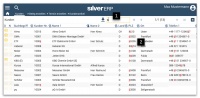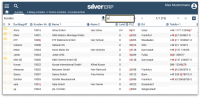Suchfunktionen
Das Suchen eines Kunden wird Ihnen in SilvERP auf verschiedene Wege ermöglicht. Um die Kunden-Suche zu beginnen, navigieren Sie zur Kunden-Maske. Ihr Eingabezeiger befindet sich nun im Feld "Suchbegriff" und der Arbeitsmodus wurde in der Modusbox automatisch auf "bearbeiten" gesetzt. Der Arbeitsmodus "Neuanlage" ist für die Suche nach Kunden nicht geeignet. Durch Suchkriterien kann das Such-Resultat eingeschränkt werden.
Führen Sie ihre Kunden-Suche mit einem Klick auf ![]() oder betätigen von
oder betätigen von ![]() aus. Es folgt eine Auswahlliste mit dem Such-Resultat, die Ihnen sämtliche in SilvERP befindliche Kunden anzeigt. Beinhaltet die Auswahlliste eine Vielzahl an Kundenzeilen, dann lässt sich diese im nachhinein interaktiv einschränken. Hierzu geben Sie in das Eingabefeld oberhalb der Auswahlliste einen Wert ein. Dabei greift SilvERP auf alle Informationen der Spalten zu und dezimiert die Auswahlliste um die Kunden-Zeilen, die nicht dem Wert im Eingabefeld entsprechen. Ist Ihr gesuchter Kunde in dem Such-Resultat vorhanden, dann können Sie durch einen Klick auf die Kunden-Zeile den Kunden in die Kundenmaske übernehmen.
aus. Es folgt eine Auswahlliste mit dem Such-Resultat, die Ihnen sämtliche in SilvERP befindliche Kunden anzeigt. Beinhaltet die Auswahlliste eine Vielzahl an Kundenzeilen, dann lässt sich diese im nachhinein interaktiv einschränken. Hierzu geben Sie in das Eingabefeld oberhalb der Auswahlliste einen Wert ein. Dabei greift SilvERP auf alle Informationen der Spalten zu und dezimiert die Auswahlliste um die Kunden-Zeilen, die nicht dem Wert im Eingabefeld entsprechen. Ist Ihr gesuchter Kunde in dem Such-Resultat vorhanden, dann können Sie durch einen Klick auf die Kunden-Zeile den Kunden in die Kundenmaske übernehmen.
Eine weitere Möglichkeit das Such-Resultat einzuschränken, wäre über die Felder in der Kundenmaske. Sie können in jedem Feld der Kundenmaske suchen, indem Sie die entsprechenden Informationen in das jeweilige Feld eintragen. Geben Sie in die Felder die passenden Werte ein und führen Sie die Suche mittels Klicks auf ![]() bzw. betätigen von
bzw. betätigen von ![]() aus. Sollte hierbei SilvERP nur einen relevanten Kunden finden, dann wird die Auswahlliste mit den Such-Resultaten übersprungen und der Kunde wird automatisch in die Kundenmaske geladen.
Falls Sie sich nicht sicher sind, welche genauen Wert Sie in die Felder eingeben sollen, dann können Sie auf das Platzhalter-Zeichen zugreifen. Für SilvERP dient das Zeichen "*" als Platzhalter und kann in jedem Feld vor und/oder nach einem Wert eingegeben werden. Das Platzhalter-Zeichen kann bei einer Suche in mehrere Felder enthalten sein. Als Alternative zur manuellen Eingabe des Zeichens "*" und Ausführung der Suche, können Sie die Tastenkombination
aus. Sollte hierbei SilvERP nur einen relevanten Kunden finden, dann wird die Auswahlliste mit den Such-Resultaten übersprungen und der Kunde wird automatisch in die Kundenmaske geladen.
Falls Sie sich nicht sicher sind, welche genauen Wert Sie in die Felder eingeben sollen, dann können Sie auf das Platzhalter-Zeichen zugreifen. Für SilvERP dient das Zeichen "*" als Platzhalter und kann in jedem Feld vor und/oder nach einem Wert eingegeben werden. Das Platzhalter-Zeichen kann bei einer Suche in mehrere Felder enthalten sein. Als Alternative zur manuellen Eingabe des Zeichens "*" und Ausführung der Suche, können Sie die Tastenkombination ![]() betätigen. Dies Fügt automatisch ein "*" an der stelle des Eingabezeigers hinzu und führt die Suche aus. Sollten Sie die Livesuche in SilvERP aktiviert haben, dann kann die Tastenkombination
betätigen. Dies Fügt automatisch ein "*" an der stelle des Eingabezeigers hinzu und führt die Suche aus. Sollten Sie die Livesuche in SilvERP aktiviert haben, dann kann die Tastenkombination ![]() nicht ausgeführt werden. Das aktivieren bzw. deaktivieren der Livesuche wird im Abschnitt Livesuche erklärt.
nicht ausgeführt werden. Das aktivieren bzw. deaktivieren der Livesuche wird im Abschnitt Livesuche erklärt.
Wildcardsuche
Livesuche
Die Livesuche bietet Ihnen eine interaktive Vorschau des Such-Resultates für ein bestimmtes Feld in der Kundenmaske. Geben Sie hierzu ein Zeichen in einem Feld der Kundenmaske ein. Es erscheint unterhalb des Feldes die Livesuche in Form einer Auswahlliste mit den gefundenen Vorschlägen. Je mehr Zeichen Sie in das Feld eingeben, desto kleiner wird das Resultat der Livesuche. Mehrere gleiche Resultate in der Livesuche werden zusammengefasst und mit der Häufigkeit des Vorkommens angezeigt. Zum Beispiel, wenn Sie zwei Kunden aus einem Ort mit der selben PLZ besitzen, dann wird Ihnen die PLZ mit der Häufigkeit (2) angezeigt. Durch einen Klick auf den aufgelisteten Wert in der Auswahlliste werden die gesamten Kundendaten in die Kundenmaske geladen.
Sollte die Livesuche bei Ihnen nicht funktionieren, dann ist diese deaktiviert. Zur Aktivierung der Livesuche navigieren Sie zu Stammdaten > Firmenstamm > Register Maske und setzen einen Hacken in die Check-Box von "Livesuche".
Felderübergreifende Suche
Mit der felderübergreifenden Suche werden sämtliche Felder eines Kunden nach einem von Ihnen eingegebenen Wert durchsucht.
Um diese Art der Suche zu starten, geben Sie in einem beliebigen Feld den zu suchenden Wert ein und betätigen Sie die Tastenkombination ![]() .
.
Suchen in Resultats bzw. Auswahllisten
Nachdem Sie eine Suchanfrage in SilvERP erfolgreich ausgeführt haben, erhalten Sie das Suchresultat in Form einer Auswahlliste. Sollte die Auswahlliste eine Vielzahl an Resultaten enthalten, dann können Sie diese reduzieren. Nutzen Sie hierzu das in jeder Auswahlliste integrierte Suchfeld, indem Sie dort eine Zeichenfolge eingeben. Diese Suche ist vergleichbar mit der Livesuche. Während einer Zeicheneingabe im Suchfeld der Auswahlliste, durchsucht SilvERP felderübergreifend sämtliche Datensätze und blendet nur die für Sie relevanten Datensätze ein. Durch das Löschen der zuvor von Ihnen eingegebenen Zeichenfolge, wird das ursprüngliche Suchresultat einblenden.
- Wort Auswahlliste mit der Erklärung der Auswahlliste verlinken